NetApp Console 조직에서 리소스 계층을 관리합니다.
 변경 제안
변경 제안


조직에 구성원을 연결하면 조직, 폴더 또는 프로젝트 수준에서 권한이 제공됩니다. 해당 구성원이 올바른 리소스에 액세스할 수 있는 권한을 갖도록 하려면 리소스를 특정 프로젝트 및 폴더와 연결하여 조직의 리소스 계층 구조를 관리해야 합니다. _리소스_는 콘솔이 이미 관리하거나 알고 있는 저장 시스템이나 콘솔 에이전트입니다.
귀하의 조직의 리소스를 확인하세요
귀하의 조직과 관련된 발견된 리소스와 발견되지 않은 리소스를 모두 볼 수 있습니다. 시스템은 스토리지 리소스를 찾고 사용자가 콘솔에 추가할 때까지 해당 리소스를 검색되지 않은 상태로 표시합니다.

|
리소스 페이지에서는 사용자가 Amazon FSx for NetApp ONTAP 리소스를 역할과 연결할 수 없으므로 해당 리소스가 제외됩니다. 해당 정보는 시스템 페이지 또는 워크로드에서 확인할 수 있습니다. |
-
*관리 > ID 및 액세스*를 선택합니다.
-
*리소스*를 선택하세요.
-
*고급 검색 및 필터링*을 선택하세요.
-
제공되는 옵션을 활용하여 필요한 자료를 찾아보세요.
-
리소스 이름으로 검색: 텍스트 문자열을 입력하고 *추가*를 선택합니다.
-
플랫폼: Amazon Web Services 등 하나 이상의 플랫폼을 선택하세요.
-
리소스: Cloud Volumes ONTAP 과 같은 하나 이상의 리소스를 선택합니다.
-
조직, 폴더 또는 프로젝트: 전체 조직, 특정 폴더 또는 특정 프로젝트를 선택합니다.
-
-
*검색*을 선택하세요.
리소스를 폴더 및 프로젝트와 연결
리소스를 폴더나 프로젝트에 연결하여 사용할 수 있도록 합니다.
리소스 연결이 어떻게 작동하는지 이해해야 합니다. "리소스에 대해 알아보세요. 리소스를 폴더와 연결할 시기도 포함됩니다." .
-
리소스 페이지에서 표의 리소스로 이동하여 다음을 선택합니다.
 그런 다음 *폴더 또는 프로젝트에 연결*을 선택합니다.
그런 다음 *폴더 또는 프로젝트에 연결*을 선택합니다. -
폴더나 프로젝트를 선택한 다음 *수락*을 선택하세요.
-
추가 폴더나 프로젝트를 연결하려면 *폴더 또는 프로젝트 추가*를 선택한 다음 폴더나 프로젝트를 선택합니다.
관리자 권한이 있는 폴더와 프로젝트에서만 선택할 수 있습니다.
-
*리소스 연결*을 선택하세요.
-
리소스와 프로젝트를 연결한 경우 해당 프로젝트에 대한 권한이 있는 멤버는 이제 콘솔에서 리소스에 액세스할 수 있습니다.
-
리소스를 폴더와 연결한 경우, 폴더 또는 프로젝트 관리자는 이제 리소스에 액세스하여 폴더 내의 프로젝트와 연결할 수 있습니다. "리소스를 폴더와 연결하는 방법에 대해 알아보세요" .
-
콘솔 에이전트를 사용하여 리소스를 발견한 경우 콘솔 에이전트를 프로젝트와 연결하여 액세스 권한을 부여합니다. 그렇지 않으면 조직 관리자 역할이 없는 구성원은 콘솔 에이전트와 관련 리소스에 액세스할 수 없습니다.
리소스와 연관된 폴더 및 프로젝트 보기
특정 리소스와 관련된 폴더와 프로젝트를 볼 수 있습니다.

|
리소스에 액세스할 수 있는 조직 구성원을 찾아야 하는 경우 다음을 수행할 수 있습니다."리소스와 연관된 폴더 및 프로젝트에 액세스할 수 있는 멤버를 봅니다." . |
-
리소스 페이지에서 표의 리소스로 이동하여 다음을 선택합니다.
 그런 다음 *세부정보 보기*를 선택하세요.
그런 다음 *세부정보 보기*를 선택하세요.
다음 예에서는 하나의 프로젝트와 연관된 리소스를 보여줍니다.
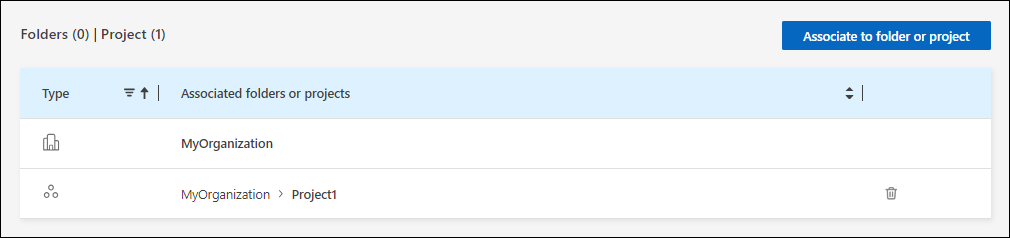

|
어떤 조직 구성원이 해당 리소스에 접근할 수 있는지 확인하려면,"관련 폴더 및 프로젝트에 대한 액세스 권한이 있는 구성원을 봅니다." . |
폴더 또는 프로젝트에서 리소스 제거
폴더나 프로젝트에서 리소스를 제거하려면 폴더나 프로젝트와 리소스 간의 연결을 제거해야 합니다. 연결을 제거하면 멤버가 폴더나 프로젝트의 리소스를 관리할 수 없게 됩니다.

|
검색된 리소스를 조직 전체에서 제거하려면 시스템 페이지로 이동하여 해당 시스템을 제거하십시오. |
-
리소스 페이지에서 표의 리소스로 이동하여 다음을 선택합니다.
 그런 다음 *세부정보 보기*를 선택하세요.
그런 다음 *세부정보 보기*를 선택하세요. -
리소스를 제거하려는 폴더 또는 프로젝트에 대해 다음을 선택하세요.

-
*삭제*를 선택하여 연결을 제거할지 확인하세요.


